[Живое кадрирование]
![]()
![]()
![]()
![]()
![]()
![]()
![]()
![]()
С помощью кадрирования части изображения, отображаемого на экране прямого просмотра, можно записать видео FHD с панорамированием и масштабированием, когда фотокамера остается в фиксированном положении.

Панорамирование

Увеличение изображения
|
|
-
Установите диск выбора режима на [
 ].
].

-
Установите [Формат файла записи].


 [
[![]() ]
]  [
[![]() ]
]  [Формат файла записи]
[Формат файла записи]  [MP4]/[MOV]
[MP4]/[MOV]

-
Выберите качество записи, с которым можно записывать видео [Живое кадрирование].


 [
[![]() ]
]  [
[![]() ]
]  [Кач-во зап.]
[Кач-во зап.]
 Качество записи, с которым можно записывать видео [Живое кадрирование] (
Качество записи, с которым можно записывать видео [Живое кадрирование] ( Список установок качества записи, позволяющих запись специального видео)
Список установок качества записи, позволяющих запись специального видео)
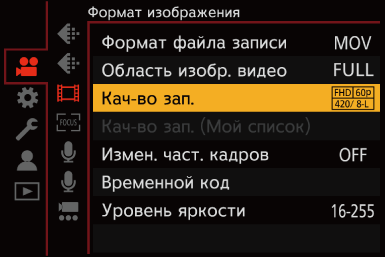
-
Задайте время для панорамирования или масштабирования.


 [
[![]() ]
]  [
[![]() ]
]  [Живое кадрирование]
[Живое кадрирование]  [40SEC]/[20SEC]
[40SEC]/[20SEC]
 В случае выбора качества записи, для которого запись с помощью живого кадрирования недоступна, фотокамера переключается на качество записи видео FHD, с которым запись возможна.
В случае выбора качества записи, для которого запись с помощью живого кадрирования недоступна, фотокамера переключается на качество записи видео FHD, с которым запись возможна.

-
Установите начальную рамку кадрирования.
 Выберите диапазон для кадрирования, а затем нажмите
Выберите диапазон для кадрирования, а затем нажмите  или
или  .
.
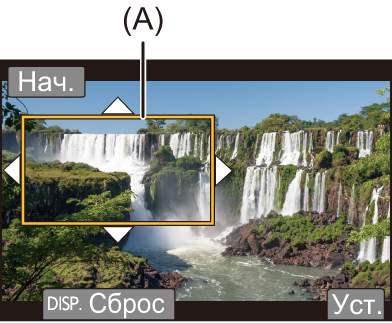
(A) Начальная рамка кадрирования
-
Установите конечную рамку подрезки.
 Выберите диапазон для кадрирования, а затем нажмите
Выберите диапазон для кадрирования, а затем нажмите  или
или  .
.
 Чтобы отменить настройки для положения и размера начальной и конечной рамок, нажмите
Чтобы отменить настройки для положения и размера начальной и конечной рамок, нажмите  .
.
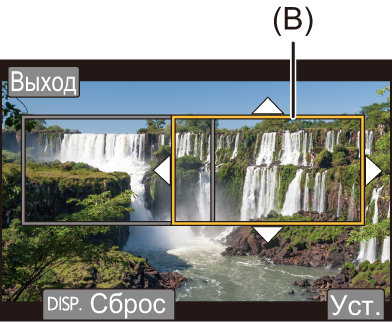
(B) Конечная рамка кадрирования
-
Начните запись с помощью живого кадрирования.
 Нажмите кнопку видеосъемки.
Нажмите кнопку видеосъемки.
 По истечении заданного времени действия запись автоматически останавливается.
По истечении заданного времени действия запись автоматически останавливается.
Чтобы остановить запись на полпути, еще раз нажмите кнопку видеосъемки.


(C) Истекшее время записи
(D) Заданное время действия
 Операции для установки рамки кадрирования
Операции для установки рамки кадрирования
|
|




 /
/
